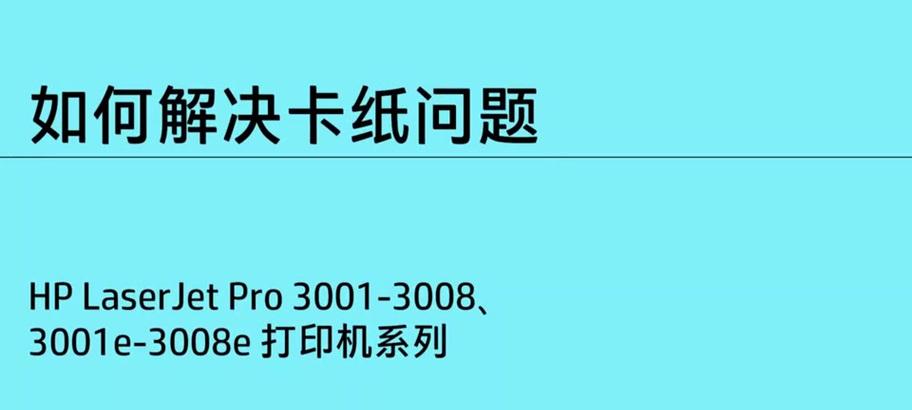在数字化时代,扫描仪成为了处理文档和图片的重要工具。但和所有电子设备一样,扫描仪也会遇到各种各样的问题,导致无法正常工作。遇到错误状态时,用户往往束手无策。本文将详细介绍扫描仪出现常见故障的解决方法,帮助您快速恢复扫描仪的正常使用,解决遇到的难题。
一、扫描仪连接问题
1.1扫描仪未连接或连接不稳定
当您打开扫描仪时,电脑提示“扫描仪未连接”或连接时断时续,这可能是由于扫描仪连接线损坏或电脑端口问题。
解决步骤:
确认扫描仪的电源已经打开,并检查电源线和数据线是否完好无损。
尝试更换一条USB线或连接其他电脑端口,排除硬件故障。
如果是无线扫描仪,请检查网络信号是否稳定,重新连接网络或重启扫描仪。
1.2驱动问题
驱动程序损坏或过时也会导致连接问题。
解决步骤:
访问扫描仪制造商的官方网站,下载并安装最新驱动程序。
在设备管理器中卸载当前驱动,然后重启电脑让系统自动重新安装驱动。
二、扫描仪软件故障
2.1软件无法启动
扫描仪软件打不开,这可能是软件本身损坏或与操作系统兼容性问题。
解决步骤:
尝试重新启动电脑,看是否能解决问题。
重新安装扫描软件,并确保下载的是与您的操作系统兼容的版本。
2.2无法选择扫描设置
有时扫描仪软件能够打开,但无法进行设置。
解决步骤:
确认软件是否具有管理员权限运行,没有的话请以管理员身份运行。
尝试重新安装或更新软件到最新版本。
三、扫描仪硬件故障
3.1扫描仪玻璃脏污
扫描仪的玻璃脏污可能导致扫描出来的图片出现污点。
解决步骤:
关闭扫描仪电源,使用无绒软布轻轻擦拭玻璃表面,避免使用任何化学清洁剂。
3.2扫描仪无法移动或异常噪音
如果扫描仪在扫描时无法移动或伴有异常噪音,可能是传动皮带老化或损坏。
解决步骤:
断开电源,打开扫描仪盖,检查传动皮带是否断裂或松脱,必要时联系专业人员更换。
四、扫描仪识别错误
4.1图像偏色或失真
图像偏色或失真可能是扫描仪校准问题。
解决步骤:
在扫描仪控制软件中找到校准选项,按照说明进行校准。
如果扫描仪支持手动校准,请参照产品手册进行。
五、扫描仪无法扫描文档
5.1文档无法放入扫描仪
这通常是由于放置文档的进纸器位置不对。
解决步骤:
打开扫描仪的盖子,确保文档放置正确,平整地放在玻璃上或进纸器中。
结语
综合以上,扫描仪在使用过程中遇到的错误状态,很大程度上可以通过简单的故障排除步骤得到解决。及时的维护和保养扫描仪,定期更新驱动和软件,以及正确操作设备,都是保持扫描仪良好工作状态的重要因素。如果遇到上述步骤无法解决的问题,建议联系专业维修服务或制造商技术支持。希望本文提供的信息能帮助您有效应对扫描仪常见故障,保障您的办公和生活效率。